Hur gömmer jag specifika kalkylblad automatiskt när man öppnar en Excel-fil?
Om du behöver dölja vissa specifika kalkylblad automatiskt när någon öppnar arbetsboken, hur kan du hantera det här jobbet i Excel?
Dölj ett specifikt kalkylblad automatiskt när du öppnar en arbetsbok med VBA-kod
Dölj vissa specifika kalkylblad automatiskt när du öppnar en arbetsbok med VBA-kod
 Dölj ett specifikt kalkylblad automatiskt när du öppnar en arbetsbok med VBA-kod
Dölj ett specifikt kalkylblad automatiskt när du öppnar en arbetsbok med VBA-kod
Om du vill dölja ett specifikt kalkylblad när du öppnar arbetsboken kan du använda följande VBA-kod.
1. Håll ner ALT + F11 nycklar för att öppna Microsoft Visual Basic för applikationer fönster.
2. Till vänster Projekt-VBAProjekt dubbelklicka på Denna arbetsbok för att öppna en tom modul och sedan kopiera och klistra in följande kod i modulen:
VBA-kod: Dölj ett specifikt ark när du öppnar en arbetsbok:
Private Sub Workbook_Open()
Sheets("Sheet5").Visible = False
End Sub
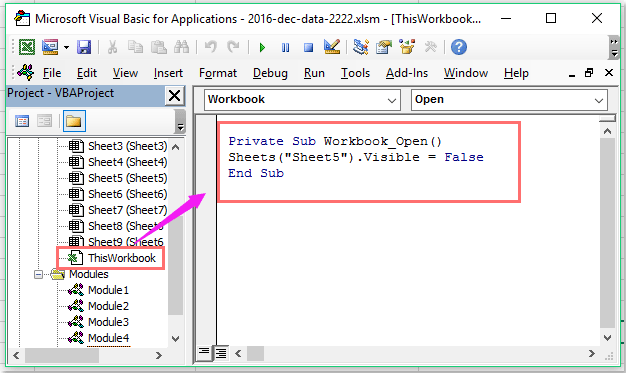
Anmärkningar: I ovanstående kod, Sheet5 är det arknamn som du vill dölja på öppet. Ändra det efter dina behov.
3. Spara och stäng sedan kodfönstret och klicka Fil > Spara som för att spara den här arbetsboken som Excel Macro-Enabled Workbook format, se skärmdump:

4. Klicka på när du öppnar den här arbetsboken nästa gång Aktivera innehåll knappen först och sedan kommer ditt specificerade ark att döljas automatiskt.

 Dölj vissa specifika kalkylblad automatiskt när du öppnar en arbetsbok med VBA-kod
Dölj vissa specifika kalkylblad automatiskt när du öppnar en arbetsbok med VBA-kod
Om det finns flera kalkylblad som behövs för att döljas när du öppnar arbetsboken, här finns också en kod som kan hjälpa dig.
1. Först bör du lista arknamnen som du vill dölja öppna i en lista över ett kalkylblad och sedan gå till Namnsruta att ge dem ett intervallnamn-SheetsToHideoch tryck på ange nyckel, se skärmdump:

2. Håll sedan ner ALT + F11 nycklar för att öppna Microsoft Visual Basic för applikationer fönster.
3. Till vänster Projekt-VBAProjekt dubbelklicka på Denna arbetsbok för att öppna en tom modul och sedan kopiera och klistra in följande kod i modulen:
VBA-kod: Dölj några specifika kalkylblad när du öppnar en arbetsbok:
Private Sub Workbook_BeforeClose(Cancel As Boolean)
'Updateby Extendoffice 20161206
Dim ws As Worksheet
For Each ws In Worksheets
ws.Visible = xlSheetVisible
Next ws
End Sub
Private Sub Workbook_Open()
Dim ws As Worksheet
For Each ws In Worksheets
If WorksheetFunction.CountIf([SheetsToHide], ws.Name) > 0 Then
ws.Visible = xlSheetHidden
MsgBox ws.Name & "Has been hidden!", vbInformation, "Kutools for Excel"
Else
ws.Visible = xlSheetVisible
End If
Next ws
Set ws = Nothing
End Sub

Anmärkningar: I ovanstående kod, SheetsToHide är intervallnamnet som du skapade i steg 1.
4. Spara och stäng sedan kodfönstret och klicka Fil > Spara som för att spara den här arbetsboken som Excel Macro-Enabled Workbook formatera. Från och med nu, när du öppnar den här arbetsboken nästa gång, kommer de angivna kalkylbladen att döljas automatiskt.
Bästa kontorsproduktivitetsverktyg
Uppgradera dina Excel-färdigheter med Kutools för Excel och upplev effektivitet som aldrig förr. Kutools för Excel erbjuder över 300 avancerade funktioner för att öka produktiviteten och spara tid. Klicka här för att få den funktion du behöver mest...

Fliken Office ger ett flikgränssnitt till Office och gör ditt arbete mycket enklare
- Aktivera flikredigering och läsning i Word, Excel, PowerPoint, Publisher, Access, Visio och Project.
- Öppna och skapa flera dokument i nya flikar i samma fönster, snarare än i nya fönster.
- Ökar din produktivitet med 50 % och minskar hundratals musklick för dig varje dag!
